Para criar uma conexão ODBC com o SQLServer, siga estes procedimentos:
Windows:
1. Acesse o Painel de Controle:
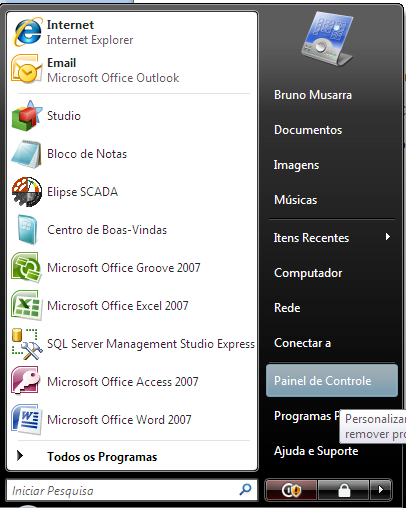
2. Acesse Ferramentas Administrativas:
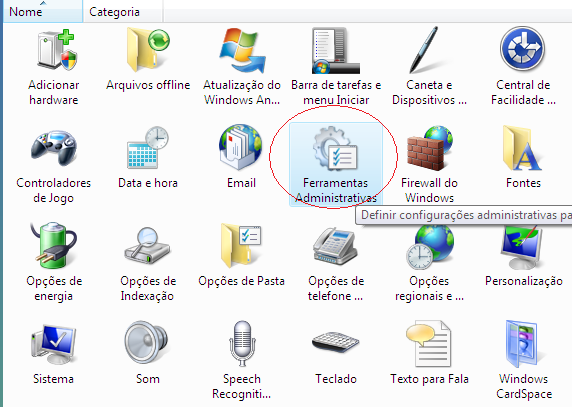
3. Acessar a opção Fontes de Dados ODBC:
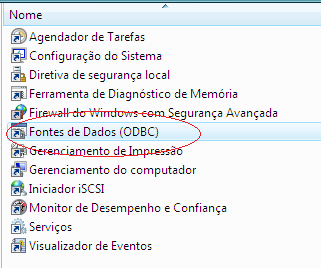
4. Na aba Fontes de dados de usuário, crie uma conexão com o SQLServer desejado. Para isso, clique o botão Adicionar:
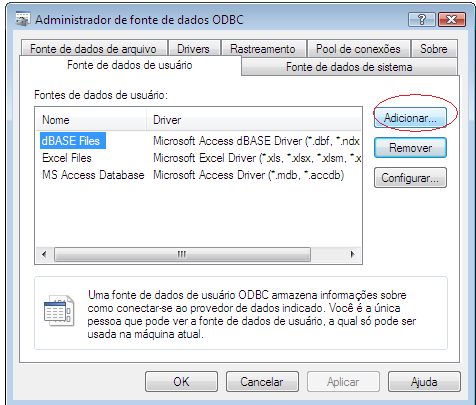
5. Na janela aberta, selecione a opção SQL Server e pressione Concluir:
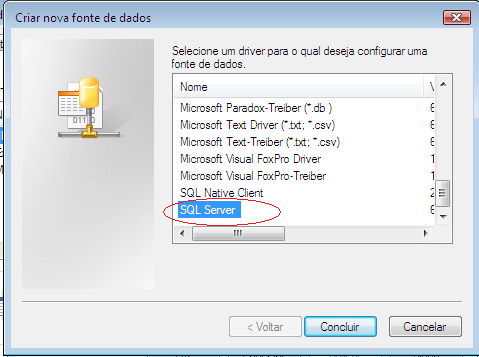
6. Na nova janela, atribua um nome e uma descrição (arbitrários) para a conexão, além de selecionar o servidor SQL Server (local ou via rede), e pressione Avançar:

7. Na próxima janela, selecione o modo de verificação da autenticidade do logon no SQLServer. Este modo deve ser o mesmo configurado na instalação do SQLServer. Depois, pressione a opção Avançar:
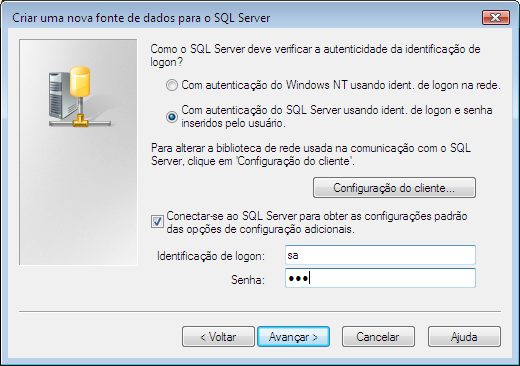
8. Na janela seguinte, habilite a opção Alterar o banco de dados padrão para e selecione a conexão criada (neste caso, SCADA). Depois, pressione Avançar:
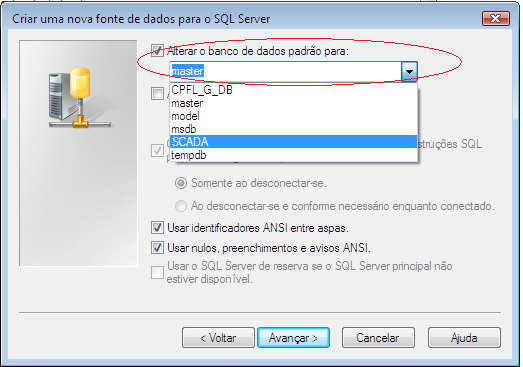
9. Não é preciso editar a última janela, sendo possível então concluir o processo:
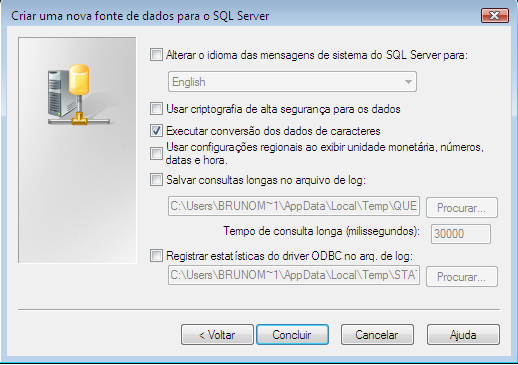
10. Em último lugar, pode-se testar a conexão criada com o SQLServer, pressionando o botão Testar fonte de dados:
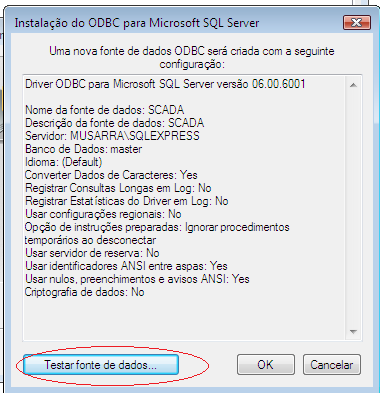
11. A seguinte mensagem deverá ser exibida:

ELIPSE SCADA:
1. Com a aplicação carregada no Elipse SCADA, abra o Organizer (Alt + O), vá até a opção DataBase e pressione o botão Novo:
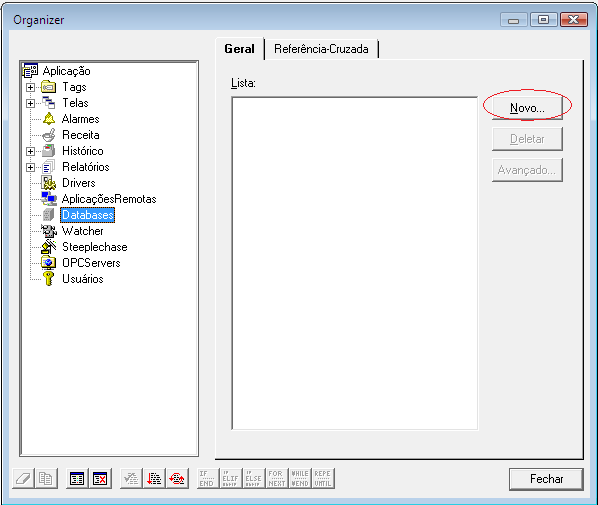
2. Selecione a opção Utilize a conexão ODBC:
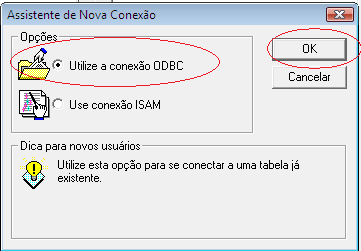
3. Selecione a conexão criada (no exemplo, SCADA) e insira os dados de login:
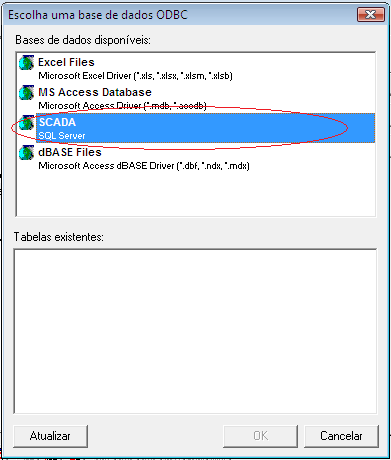
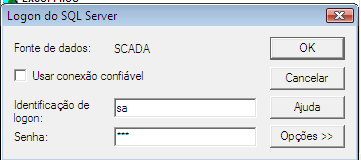
4. Finalmente, selecione a tabela desejada do SQLServer:
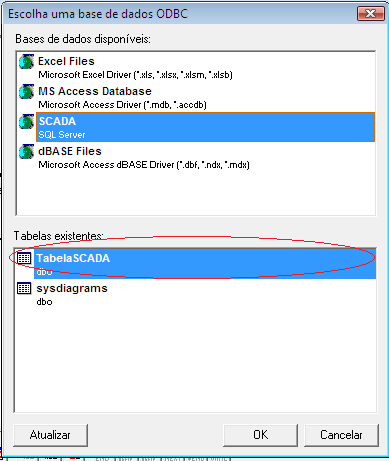

Beleza